الإعلانات
 لقد قمنا بتغطية 8 خطوات لاستعادة السيطرة على خصوصية Facebook الخاصة بك في الجزء 1 8 خطوات لاستعادة السيطرة على الخصوصية الفيسبوك الخاص بك اقرأ أكثر . إذا لم تكن قد قمت بالفعل ، فالرجاء قراءتها ، حيث قمنا بتغطية أساسيات الخصوصية في مدى رؤية البحث والصور ومقاطع الفيديو والعلاقات ومعلومات الاتصال.
لقد قمنا بتغطية 8 خطوات لاستعادة السيطرة على خصوصية Facebook الخاصة بك في الجزء 1 8 خطوات لاستعادة السيطرة على الخصوصية الفيسبوك الخاص بك اقرأ أكثر . إذا لم تكن قد قمت بالفعل ، فالرجاء قراءتها ، حيث قمنا بتغطية أساسيات الخصوصية في مدى رؤية البحث والصور ومقاطع الفيديو والعلاقات ومعلومات الاتصال.
دعونا الآن ننتقل إلى الخطوات التالية المتعلقة بضوابط الخصوصية في Facebook في سياق التطبيقات والأصدقاء وموجز الأخبار والمنشورات الجدارية والمجموعات والإعلانات والتنازل عن Facebook.
# 9: التحكم في ما يمكن لأصدقائك حصة عنك
كما هو موضح سابقا 10 نصائح قوية لحماية خصوصيتك الفيسبوك اقرأ أكثر ، يمكن لأصدقائك على Facebook الكشف عن معلومات عنك للتطبيقات التي يختارونها حتى لو كنت أنت نفسك لا تستخدم هذه التطبيقات. مثال نموذجي هو عندما يستخدم أصدقاؤك تطبيق عيد ميلاد يذكرهم بعيد ميلادك حتى يتمكنوا من إرسال بطاقة أو هدية إليك.
لسوء الحظ ، هذا يعني أيضًا أنها تكشف تفضيلاتك الدينية والجنسية والسياسية بالإضافة إلى معلوماتك الشخصية الأخرى عنك. يتم أيضًا إساءة استخدام معلومات عيد الميلاد من قبل المحتالين الماليين. يمكن مشاركة كل هذا عبر أكثر من 500000 تطبيق مع أكثر من مليون مطور من أكثر من 180 دولة.
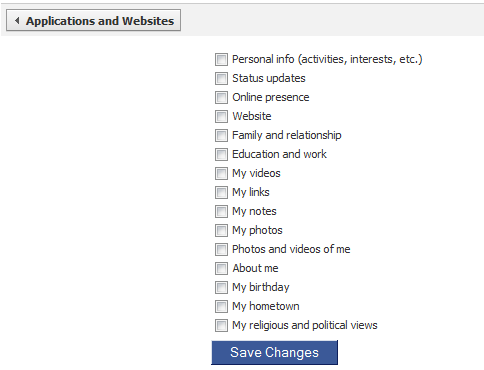
إذا كنت لا تريد القيام بذلك ، فانتقل إلى إعدادات الخصوصية > التطبيقات والمواقع الإلكترونية الصفحة. انقر تحرير الإعدادات إلى عن على ما يمكن لأصدقائك مشاركته عنك. اختر ما تريد مشاركته أو إلغاء تحديد كل المربعات للحصول على أقصى قدر من الخصوصية.
# 10: تقليل وضوح الصداقات الفيسبوك الخاص بك
قائمة أصدقائك مرئية للجميع على Facebook افتراضيًا. يتصفح بعض الأشخاص أصدقاء الآخرين لأغراض تعليمية أو تسويقية. لسوء الحظ ، يعتبر Facebook الآن قائمة أصدقائك "معلومات متاحة للجمهور" ، لذا لا توجد طريقة لإخفائها تمامًا. يمكنك جعل الأمر أكثر صعوبة بالنسبة للغرباء لرؤية قائمة الأصدقاء الخاصة بك. انتقل إلى صفحة ملفك الشخصي ، وانقر على أيقونة القلم الرصاص بجانب مربع أصدقائك ، وقم بإلغاء تحديد عرض قائمة الأصدقاء للجميع صندوق.
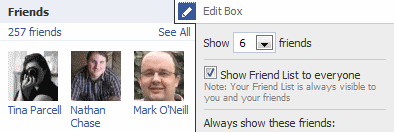
لاحظ أن قائمة أصدقائك لا تزال مرئية لجميع التطبيقات (ومطوريها) وكذلك لأي شخص يعرف اسم مستخدم Facebook الخاص بك أو معرفك.
# 11: إزالة التطبيقات غير المستخدمة
كما هو موضح في "9. الخصوصية من التطبيقات الخاصة بك "في دليل الأصلي 10 نصائح قوية لحماية خصوصيتك الفيسبوك اقرأ أكثر ، يجب عليك مراجعة قائمة التطبيقات التي أذن بها على Facebook وإزالة التطبيقات غير المستخدمة.
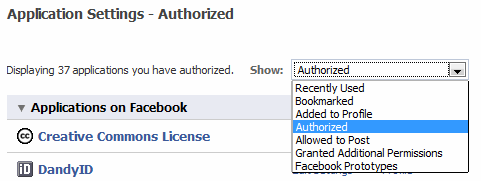
اذهب إلى الإعدادات > إعدادات التطبيق من القائمة العليا ، ومراجعة جميع التطبيقات المدرجة عن طريق الاختيار مخول, يسمح للنشرو أذونات إضافية ممنوحة من القائمة المنسدلة.
# 12: تقليل نشر النشاط الأخير إلى موجز الأخبار
القدرة على السيطرة على النشاط الأخير تغذية الأخبار على الحائط الخاص بك كما هو موضح في "5. السيطرة على وظيفة الجدار التلقائي وتحديثات الأخبار "في دليل الأصلي 10 نصائح قوية لحماية خصوصيتك الفيسبوك اقرأ أكثر تمت إزالته الآن من Facebook. لذلك ، هناك لا يمكن لإيقاف ظهور الإشعارات على الحائط عندما تضيف صديقًا جديدًا أو تعلق عليه أو تحب حالة صديق أو ملاحظة أو صورة أو مقطع فيديو أو رابط.
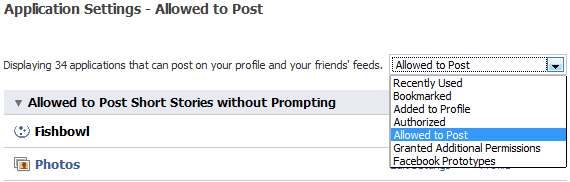
ومع ذلك ، لا يزال بإمكانك منع أنواع معينة من الإعلامات من الظهور كنشاط حديث على خلاصة أخبار الحائط. يتضمن هذا الإشعارات عندما تصبح من محبي الصفحة أو يتم إرسال RSVPed إلى حدث ما أو تلقي هدية أو الانضمام إلى مجموعة أو وضع علامة عليها في صورة أو مقطع فيديو. للقيام بذلك ، انتقل إلى الإعدادات > إعدادات التطبيق من القائمة العلوية ، وتغيير القائمة المنسدلة إلى يسمح للنشر. لكل تطبيق من التطبيقات المدرجة أدناه ، انقر فوق تحرير الإعدادات, أذونات إضافية وإلغاء تحديد نشر على تيارات صندوق.
- الإعلانات والصفحات
- مطور
- أحداث
- الهدايا
- مجموعات
- الروابط
- الصور والفيديو
هناك نقطتان إضافيتان يجب ملاحظتهما:
- تكون المشاركات من الجدار إلى الجدار مع الأصدقاء مرئية فقط للأصدقاء المتبادلين من كليهما.
- لا يزال بإمكانك يدويا إزالة جميع مشاركات أخبار الأنشطة الحديثة من الحائط الخاص بك.
# 13: التحكم في خصوصية منشورات الحائط
يمكن الآن أن تكون رسائل حالة Facebook الخاصة بك عامة ويمكن البحث فيها من محركات البحث الخارجية مثل Google. يمكنك أيضًا تعيين عناصر تحكم خصوصية Facebook على أساس كل منشور ، ولكن من الأفضل تعيين إعداد الخصوصية الافتراضي لمشاركات الحائط. اذهب إلى إعدادات الخصوصية > معلومات الملف الشخصي، واختر فقط الاصدقاء إلى عن على مشاركاتي.

بعد ذلك ، للتحكم في خصوصية الجدار ، انتقل إلى الملف الشخصي الصفحة وانقر فوق خيارات الرابط تحت زر مشاركة. ثم اضغط الإعدادات. هنا ، يمكنك التحكم فيما إذا كان يمكن لأصدقائك الكتابة على الحائط ومن يمكنه رؤية منشورات الحائط التي أنشأها أصدقاؤك.
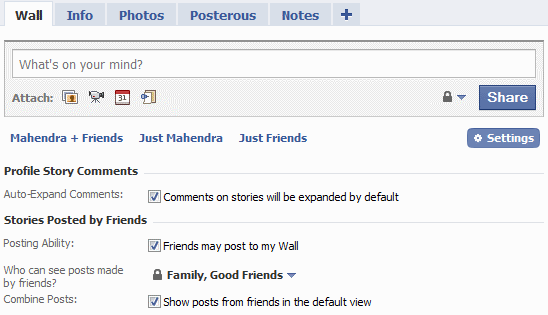
من الأفضل تقييد من يرى مشاركات الحائط التي أنشأها أصدقاؤك. على سبيل المثال ، قد يكتب أصدقاء الكلية أشياء على الحائط قد لا تكون مناسبة لجمهور محترف.
# 14: إخفاء عضوية المجموعة في معلومات ملفك الشخصي
المجموعات التي أنت عضو فيها مدرجة في ملفك الشخصي. لإزالتها من ملفك الشخصي ، انتقل إلى الإعدادات > إعدادات التطبيق من القائمة العلوية ، وانقر فوق تحرير الإعدادات ل مجموعات تطبيق.
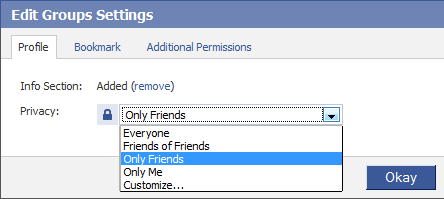
انقر (إزالة) لإزالة عضوية المجموعة من قسم المعلومات في ملف التعريف الخاص بك. قم بتعيين مستوى الخصوصية لرؤية عضوية مجموعتك على انا فقط.
لاحظ أنه عند نشر رسالة على حائط المجموعة ، سيظل الإعلام منشوراً في ملفك الشخصي. هذه الخطوة ببساطة تجعل قائمة المجموعات غير مرئية على موقعك الملف الشخصي صفحة معلومات التبويب.
# 15: تجنب الظهور في الإعلانات
يوجد لا تغييرات إلى الخصوصية على Facebook فيما يتعلق بالإعلانات ، ولكن موقع الوصول إلى هذه الإعدادات قد تغير. الآن ، اذهب إلى الإعدادات > إعدادت الحساب، وانقر فوق إعلانات فيسبوك التبويب.
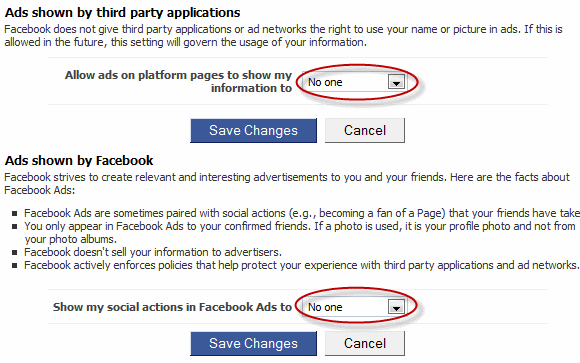
تعيين كلا الخيارين تحت الإعلانات التي تظهرها تطبيقات الطرف الثالث و الإعلانات التي تظهر في الفيسبوك إلى لا أحد لتجنب الظهور في أي إعلانات على Facebook.
# 16: فهم الفرق بين إلغاء تنشيط وحذف الحساب
دفعت تغييرات الخصوصية هذه في Facebook بعض المستخدمين إلى إنهاء Facebook تمامًا. إذا قررت أن Facebook ليس كوب الشاي الخاص بك ، فيجب أن تفهم الفرق بين إلغاء تنشيط وحذف حسابك على Facebook.

من عند الإعدادات > إعدادت الحساب، سترى خيار ل تعطيل الحساب. التعطيل يضع ببساطة حسابك على Facebook في حالة تعليق. تظل جميع معلومات ملفك الشخصي ، والصور ، والأصدقاء ، والمنشورات الجدارية سليمة على خوادم Facebook ، لكن لا يمكن لمستخدمي Facebook الآخرين الوصول إليها ، بما في ذلك أصدقاؤك. يمكنك استئناف استخدام Facebook كما كان من قبل ببساطة عن طريق تسجيل الدخول إلى Facebook مرة أخرى.
إذا كنت ترغب في حذف حسابك نهائيًا ، فيجب عليك تقديم طلبك على هذه الصفحة. سيؤدي ذلك إلى إزالة جميع معلوماتك من خوادم Facebook ، ولن تكون هناك طريقة للوصول إلى أو استرداد معلومات حسابك وملفك الشخصي مرة أخرى.
يكمل هذا دليلنا لكيفية استعادة خصوصيتك في Facebook إلى أقصى حد ممكن ، مع شرح أيضًا عناصر التحكم في خصوصية Facebook التي لم تعد متوفرة. كيف تؤثر هذه التغييرات على تجربتك على Facebook؟ هل لديك أي نصائح أخرى لمشاركتها؟ يصرخ في التعليقات!
لقد عملت في مجال تكنولوجيا المعلومات (البرمجيات) لأكثر من 17 عامًا ، في مجال الاستعانة بمصادر خارجية ، وشركات المنتجات والشركات الناشئة على الويب. أنا متبرع مبكر ، مصمم إعلانات فني ، وأبي. أقضي وقتًا في الكتابة لـ MakeUseOf ، كمحرر غير متفرغ في Techmeme ، وأقوم بالتدوين في Skeptic Geek.

